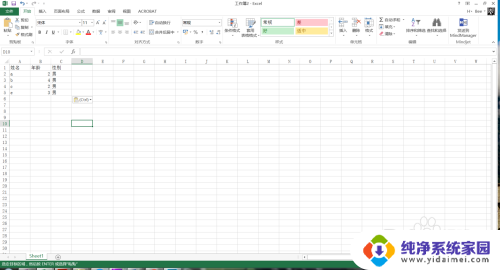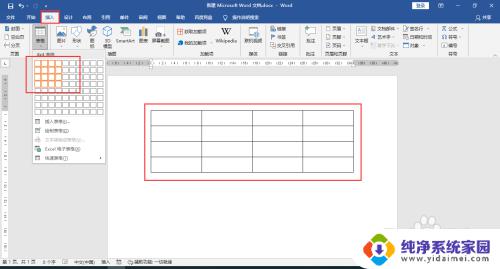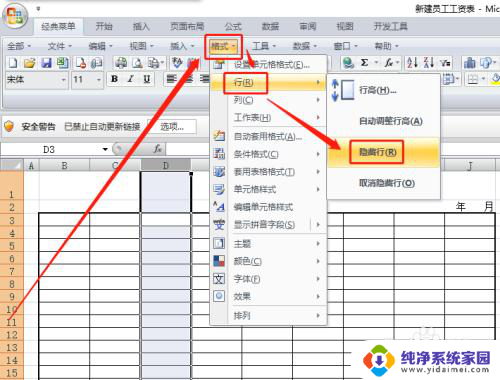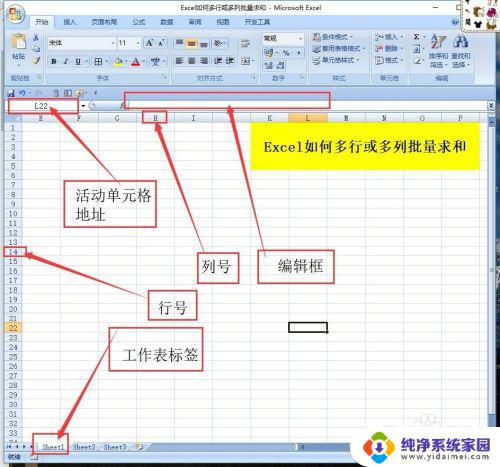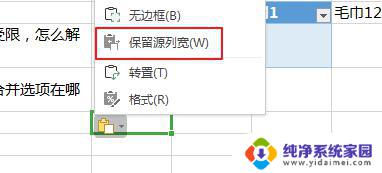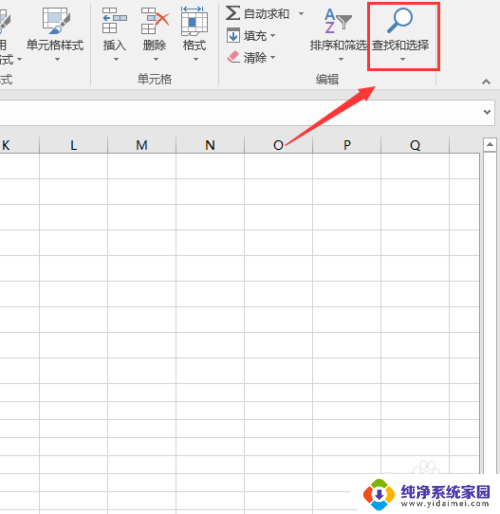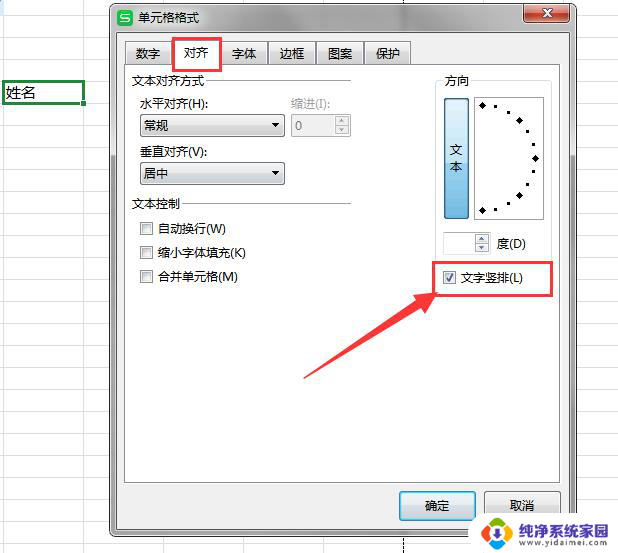excel横竖求和快捷键 Excel快速对表格竖列与横列求和方法
在日常工作和学习中,我们经常需要对Excel表格中的数据进行求和操作,而Excel提供了一些快捷键和方法,能够帮助我们快速对表格的竖列与横列进行求和。对于竖列求和,我们可以通过选择需要求和的列,然后在键盘上按下Alt + =组合键,即可得到该列的求和结果。而对于横列求和,我们可以通过选择需要求和的行,然后在状态栏中的求和图标上点击鼠标右键,选择求和,即可得到该行的求和结果。这些快捷键和方法的使用,大大提高了我们对Excel表格数据求和的效率,让我们能够更加便捷地进行数据统计和分析。
具体方法:
1.首先打开需要处理的数据表格,小编自己做了一些数据,如下图所示。
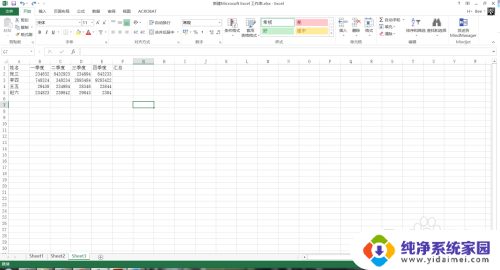
2.第一种方式,选中要求和的那一行或一列数据。点击开始中的自动求和,如下图所示,即可以完成这一行或一列数据的求和操作。
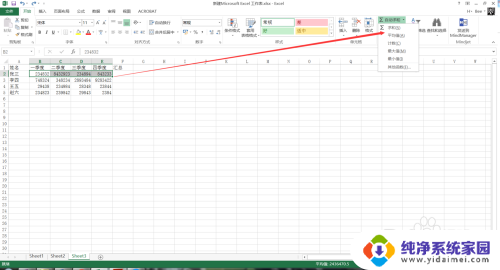
3.第二种方式,可以选择这一行,然后按住键盘上的atl+=(等号),也能够自动求和,如下图所示。
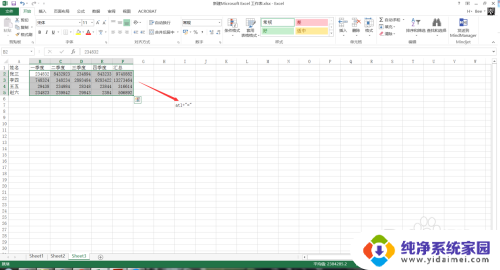
4.同时我们也可以对一列中的数据进行求和,也是通过atl+=(等号)的方式进行,如下图所示。
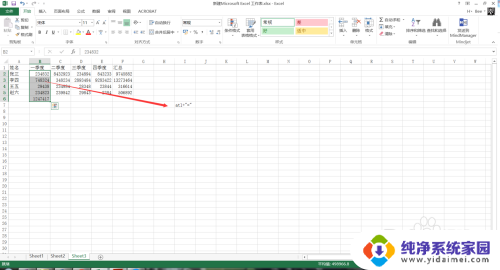
5.为了方便快捷,其实可以将所有的数据都选中。然后按钮atl+=(等号),这样竖列和横列的数据都自动求和了,如下图所示。
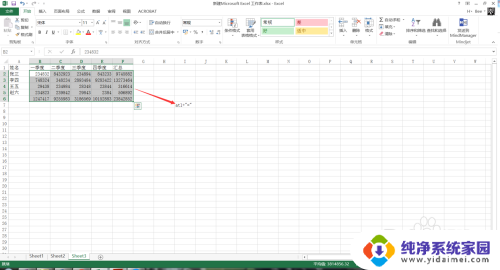
6.当然还有一种最笨的方法,就是通过数据中的合并计算。选中要求和的那一行或一列,来进行求和,这种方式比较复杂,但结果是一样的,如下图所示。
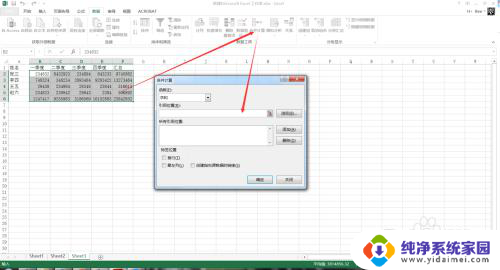
以上就是关于Excel横竖求和快捷键的全部内容,如果有遇到相同情况的用户,可以按照小编提供的方法来解决。